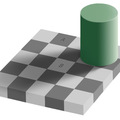A mai bejegyzés egy igazán gyakorlati segítség az induláshoz. Nyilván néhányan közületek nem tudnak jól angolul, vagy bizonyos számítógépes műveletek okoznak gondot. Nem gond, segítek! Ez a cikk tehát nektek szól. Itt leírtam lépésről lépésre, hogy hogyan regisztrálhatsz és állíthatsz be közben egy domain nevet a Domain.com-on.
1) Látogass el a Domain.com oldalra (www.domain.com). Hogy miért pont náluk? Mert ez a legolcsóbb, a vásárlás egyszerű, és később a domain üzemeltetésére is jól kidolgozott rendszert kapsz!
2) A menüsor jobb szélén klikkelj a "Create Account" (felhasználói fiók létrehozása) menüpontra. Ez egy oldalra visz, ahol ki kell töltened az üres mezőket a "Don't have an account? Create one here" (Nincs még fiókja? Nyisson egyet itt!) felirat alatt az adataid megadásával a következők alapján:
- Account Name (Felhasználói név)
- Password (Jelszó)
- Verify Password (Jelszó megerősítése - vagyis az előző mégegyszer)
- First Name (Keresztnév)
- Last Name (Vezetéknév)
- Organization (Szervezet / Cég neve - Nem kötelező megadni)
- Address (Cím - ide írd az utca nevet, a házszámot, az emeletet, és az ajtót!)
- City (Város)
- State or Province (Megye)
- Postal Code (Irányítószám)
- Country (Ország)
- Phone (Telefonszám)
- Email (Email)
- Verify Email (Email megerősítése - vagyis ugyanaz, mint az előző)
- Customer Type (Vásárló típusa; lehet Large Business [Nagyvállalat], Small Business [Kisvállalat], Individual [Magánszemély], Domain Investor [Domain befektető] - Ha tehát céggel vásárolod meg, akkor Small Business, ha magánszemélyként, akkor Individual, ha pedig szeretnéd tovább adni a nevet haszonnal, akkor Domain Investor)
- How Did You Hear About Us? (Hogyan talált ránk? - Ha nem tudod, akkor "Not Sure" [nem emlékszem], egyébként meg ide mindegy mit írsz).
- Ha tudsz angolul, akkor állíts be egyet a felajánlott biztonsági kérdések közül, ha nem, vagy nem akarsz ilyen kérdést (erre akkor lehet szükség, ha elfelejted a jelszavad), akkor válaszd ki az "I don't want a secret question"-t.
- Klikkeld be a jelölőnégyzetet a "By creating a new account, you agree to the registration agreement" (A fiók megnyitásával elfogadom a regisztráció feltételeit).
- Nyomd meg a "Create an Account" (Fiók létrehozása) gombot!
3) Klikkelj rá a Domain.com főcímre fent. Ez visszavisz a főoldalra. A "Find A Domain" alatti fehér mezőbe írd be a megvásárolni kívánt nevet, és nyomd meg a "Search" gombot. Meg fogod kapni a "Domain Search Results" (Domain keresési eredmények) táblázatot. Ha úgy döntesz, hogy te igazából egyszerre több nevet is szeretnél megnézni, akkor az első keresés után a "Search" gomb mellett klikkelj a "Bulk Search" (Csoportos keresés) linkre, klikkeld be azokat a domain végződéseket a jobb oldalon, amire szeretnél rákeresni, aztán írd be egymás alá a fehér mezőbe az összes ellenőrizni kívánt domainnevet, végül klikkelj a "Search" gombra. A "Domain Search Results" (Domain keresési eredmények) táblázatban két lehetséges feliratot láthatsz a Status (Állapot) oszlop alatt. Szürkével "TAKEN" (Foglalt), és türkizkékkel "AVAILABLE" (Szabad). Itt most csak a szabad nevek megvételével foglalkozom. Mindegyik név mellett, ami szabad és amit szeretnél megvásárolni, klikkelj a "Select" (Kiválaszt) linkre az ártól jobbra!
4) A jobb felső résznél az "Add to Cart" (Tedd a kosárba) gomb felett ott lesz az összes domain, amit meg szeretnél vásárolni. Ellenőrizd le, hogy minden megvásárolni kívánt név benne van-e, majd klikkelj az "Add to Cart" gombra.
5) Itt három lépésben lehet tovább haladni. A lépéseket feltűnő piros körök jelzik, amikben 1, 2, és 3-as számok vannak. :)
- Akarod-e megvenni az adott nevet a felsorolt végződésekre? Ha igen, klikkelj arra, amit szeretnél megvenni. Ha nem, hagyd ezt figyelmen kívül.
- Válaszd ki, hogy szeretnél-e domain nevenként $6,99-ért anonimitást vásárolni. Ha megveszed az anonimitást, nem téged dob majd ki a kereső, amikor rákeresnek, arra, hogy kié ez a domain, hanem a domain.com egyik szervezetét. Ő fog veled kapcsolatba lépni, ha bárki szeretné tőled megvenni a cuccost, vagy ilyesmi. Ez alapban ki van választva, neked tehát külön át kell klikkelned a "Public Registration is fine" (Jó nekem a nyilvános regisztráció is) felirat alatti kis jelölőkörre, ha nem akarod megvenni az anonimitást.
- Akarsz hosztolást? Ha igen, akkor semmi dolgod (ez kb. 7$-ba fog kerülni neked havonta), ha viszont máshol szeretnéd hosztolni a honlapodat majd, akkor válaszd ki a "No Thank You" (Nem, köszönöm) jelölőkört.
6) Nyomd meg a "Continue" (Tovább) gombot. Itt a jobb oldalon lesz a "Check Out" gomb, amivel véglegesítheted a vásárlást. Előbb azonban beállíthatod, hogy mennyi időre kéred a domain nevet. Alapban 2 évre (2 yr.) van állítva, de nincs kedvezmény a hosszabb időre, ezért szerintem érdemes egy évre (1 yr.) visszaállítani, aztán hosszabbítani akár hosszabb időre is, ha már fut a biznisz.
7) Ha már tudod, hogy hol akarod hosztolni az oldaladat, kérd el tőlük a névszervereket (Name Server). Hívd fel őket vagy írj nekik levelet előre, hogy tudd mit kell megadnod a domain név szolgáltatódnak (ne aggódj, ha nem tudod, mi az a névszerver, a hosztod tudni fogja, hogy mire van szükséged). Kettőt fogsz kapni. Egy elsődlegeset és egy másodlagosat (pl. "nervin.ns1.hu", és "nervin.ns2.hu"). Ezeket most itt be tudod állítani a "Check Out" gomb alatt található "Set Domain Contacts and Name Servers" (A domain elérhetőségek és a névszerverek beállítása) linkre kattintva. Ha nem tudod, hogy hol fogod hosztolni a honlapodat, az sem gond, ugorj a 9-es lépésre. A névszerverek és a domain elérhetőségek a későbbiek folyamán bármikor módosíthatók a felhasználói fiókodból. Hogyan? Az írás végén megtudhatod!
8) Itt neked most a "Modify NameServers" alatti mezőbe kell beírnod először az elsődleges névszervert (miután beírtad nyomd meg az "Add nameserver" [névszerver hozzáadása] gombot), majd ugyanígy a másodlagos névszervert. Ha ezzel megvagy, nyomd meg a "Continue" (Tovább) gombot a jobb oldalon. Fölötte egyébként megadhatod, hogy mi az elérhetőség a domain nevekkel kapcsolatosan, de ezzel most nem kell foglalkoznod.
9) Nyomd meg a "Check Out" (Vásárlás befejezése) gombot a jobb oldalon. Ha még nem vagy belépve, kérni fogja a belépőnevedet és a jelszavadat. Lépj be a megadásukkal. A formanyomtatványon töltsd ki a bankkártyaadatokat (Name as it appears on card [neved, ahogy a kártyán fel van tűntetve], Card number [kártyaszám], Verification number [a háromjegyű biztonsági kód], Card Type [kártya típusa], Expiration date [lejárat dátuma: hónap / év]). Ha akarod, hagyd beikszelve a "Save credit card for future use" (jegyezze meg a kártyaadatokat a jövőbeli vásárlásokhoz) opciót, és akkor legközelebb majd a "Choose one of your saved credit cards" (Egy már elmentett kártya kiválasztása) menüt kell csak kiválasztanod, a kártyaadatok titkosítva már benne lesznek a rendszerben.
10) Nyomd meg a "Complete Order" (Megrendel) gombot a jobb oldalon, és voilà. Kész is. Egyszerű, nem?
Hogyan változtassam meg utólag a névszervereket?
1) Menj a Domain.com oldalra (www.domain.com)!
2) Fent a legfelső menüben klikkelj az "Account Login"-ra (Belépés), és lépj be a felhasználó neved és a jelszavad megadásával!
3) A belépés után a felső menüsorban klikkelj a "My Domains" (Domain neveim) menüpontra!
4) Jelöld be a domain nevet, amelyikhez módosítani szeretnéd a névszervert. "Step 1..." (Első lépés ...).
5) Válaszd ki a "Step 2..." (Második lépés) alatt a "Modify nameservers" (Névszerverek megváltoztatása) opciót, és nyomd meg a "Go" gombot.
6) Írd be az elsődleges névszervert a "New NameServers" (Új névszerverek) alatt található mezőbe, majd nyomd meg az "Add" (hozzáadás) gombot. Ugyanígy add hozzá a másodlagos névszervert is!
Aztán csak óvatosan azzal a domain regisztrációval. Nehogy belejöjjetek, aztán függő domainregisztrátorok lesztek...
Laci, a Vállalkozó Bölcsész